Con Pandemic che ci chiudeva nelle nostre case, le conversazioni che avvenivano di persona si sono trasformate in e-mail. Microsoft Outlook, uno dei servizi di posta più utilizzati in tutto il mondo, è diventato parte integrante della nostra vita quotidiana con la maggior parte di noi che lavora da casa. C'è questo nuovo problema con Outlook che sta causando problemi agli utenti chiedendo loro di inserire la password ogni volta che Outlook viene avviato.
Dopo il recente aggiornamento di Windows, il numero di utenti che cercano una soluzione per risolvere Outlook continua a chiedere la password, la vera soluzione per risolvere questo problema è ancora introvabile. Tuttavia, abbiamo trovato il problema principale e la soluzione per impedire a Outlook di chiedere regolarmente la password.
Entro la fine di questo articolo sarai in grado di risolvere il problema della richiesta della password di Outlook e non dimenticare di condividere questo articolo con i tuoi colleghi che stanno affrontando questo errore.
Prima di passare a risolvere questo problema, Outlook continua a chiedere la password, tieni presente che anche Office continua a chiedere la password e la mia soluzione funziona perfettamente per entrambi i casi.
Metodi che non lo fanno Riparazione Outlook Continua a Chiedere la Password
Internet è un posto divertente, ci sono abbastanza siti web che vanno avanti e forniscono informazioni senza un'adeguata ricerca e conoscenza del problema. Il risultato è che vedrai 10 articoli che forniscono la stessa soluzione che non risolve il tuo problema.
Ecco alcuni dei metodi che si vedono comunemente su Internet e che non risolveranno Outlook che continua a chiedere problemi con la password:
- Disattivazione di Richiedi sempre le credenziali di accesso
- Abilitazione di Ricorda password
- Aggiornamento di Outlook
- Creazione di un nuovo profilo di Outlook
Tutti i metodi sopra menzionati potrebbero sembrare semplici e autentici, ma se ne comprendi il motivo, saprai che questi non sono chiaramente la soluzione per risolvere il problema della richiesta della password di Outlook.
Se hai provato i metodi di cui sopra, è probabile che ti verrà comunque chiesto di fornire la password non solo per Outlook ma per Microsoft Office nel suo insieme dopo il prossimo avvio.
Perché lo fa Outlook Continua a Chiedere la Password?
Bene, potresti pensare che Outlook sia responsabile di questo problema di richiesta della password. Tuttavia, quando abbiamo iniziato a esaminare questo problema, abbiamo scoperto che il problema non è limitato a Outlook. Il vero problema qui è con il gestore delle credenziali di Windows che Microsoft ha aggiornato nel suo recente aggiornamento di Windows.
Se sei un utente Windows, avrai principalmente tre tipi di opzioni di accesso a Windows,
- Accedi tramite account locale e password
- Accedi tramite account Microsoft
- Accedi tramite l'account utente di dominio
Pertanto, ogni volta che provi ad aprire Outlook o qualsiasi altra applicazione Microsoft, le credenziali di accesso archiviate in Gestione credenziali di Windows lo sincronizzano con le credenziali di accesso di Windows. Quindi, Outlook continua a chiedere la password regolarmente.
Come Riparare Outlook Continua a Chiedere la Password?
Per risolvere il problema di Outlook continua a chiedere la password, è necessario seguire i tre passaggi indicati di seguito. Se utilizzi l'account locale (semplice nome utente e password utilizzati in Windows) per accedere su Windows, puoi farlo direttamente salta al passo 2.
Passo 1: Esci dagli account utilizzati per l'accesso a Windows
- Sul tuo Windows, vai a Settings, clicca su Accounts
- Selezionare Email and Accounts
- Sign-outda qualsiasi Microsoft Accounts o Domain User Accounts hai effettuato l'accesso da, puoi accedere da loro dopo aver risolto il problema della richiesta della password di Outlook
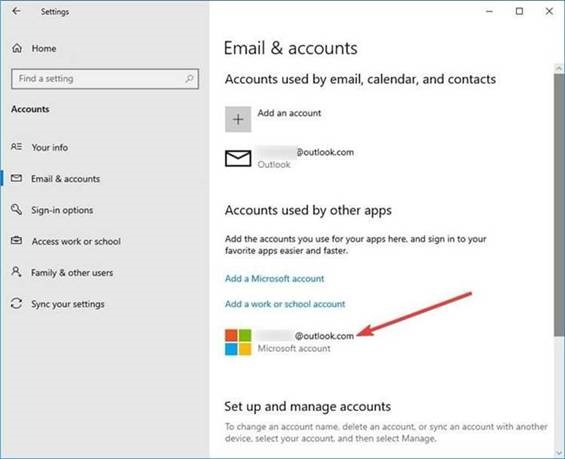
- Vai al passaggio 2
Passo 2: Aggiungi manualmente i tuoi dettagli in Gestione credenziali di Windows
- Chiudi il tuo Outlook
- Vai a Credential Managereffettuando una ricerca nella barra di ricerca e facendo clic su Windows credentials
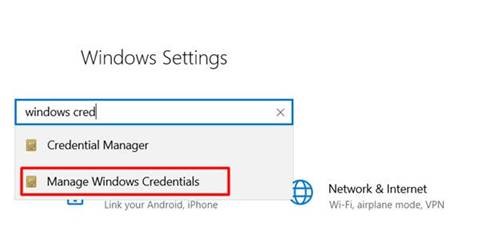
- Adesso sotto Generic Credentials, clicca su Add a Generic Credentials
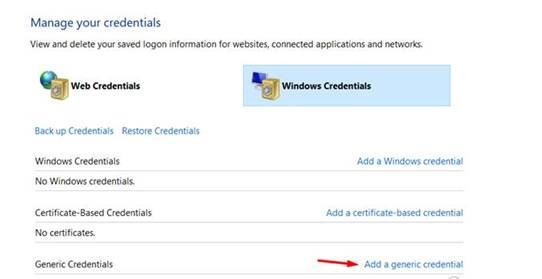
- Nella schermata successiva, devi aggiungere manualmente i dettagli di Outlook:
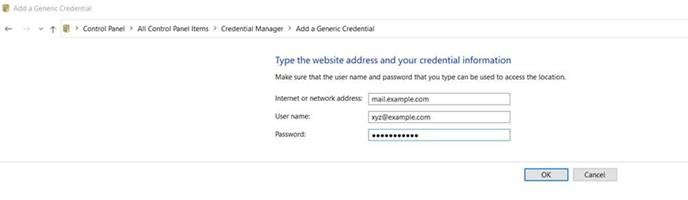
- Clicca su Ok, una volta che hai finito, allo stesso modo puoi aggiungere tutti gli altri account di Outlook
Riavvia Outlook, non ti verrà chiesto di fornire nuovamente la password. Questa è la soluzione che funziona davvero e la maggior parte degli articoli che trovi potrebbero chiederti di eseguire metodi non necessari che non producono risultati e, cosa più importante, ti fanno perdere tempo.
Errori di Outlook come questi sono comuni e possono essere risolti con una guida alternativa adeguata che hai appena letto. Tuttavia, a volte l'errore o il problema riscontrato con Outlook potrebbe essere dovuto a un file PST corrotto o danneggiato.
Il file PST è la vita di Outlook, contiene tutte le tue preziose informazioni come e-mail, contatti, calendari ecc. Quando hai un file PST corrotto, i tuoi preziosi dati sono a rischio.
Remo Riparazione per Outlook è lo strumento migliore che puoi utilizzare per risolvere i problemi del file PST di Outlook e recuperare i tuoi dati indipendentemente dalla gravità del danneggiamento. Puoi provare lo strumento gratuitamente ed essere tu stesso il giudice scaricandolo ora.
Suggerimenti per Evitare Problemi con la Password di Outlook
Abilita Ricorda password
L'abilitazione di Ricorda password è una funzionalità comune fornita dalla maggior parte delle applicazioni per assicurarsi che l'utente non debba inserire la propria password ogni volta che accede. Seguire i metodi indicati di seguito per abilitare la funzione di memorizzazione della password:
- Apri Outlook, fai clic su File e vai su Impostazioni account
- In Impostazioni account, fare clic su Change
- Nelle finestre successive vedrai nome utente, password e un'opzione per abilitare Remember Passwordcaratteristica
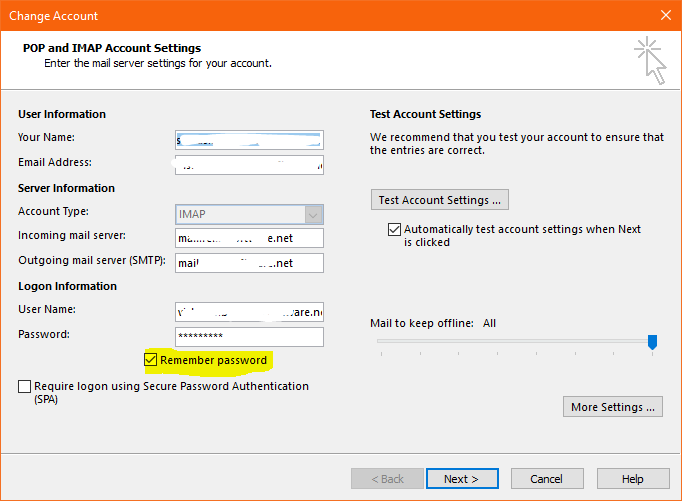
- Inserisci la casella di controllo e riavvia Outlook
Disattiva Richiedi sempre le credenziali di accesso
Questa funzione ti aiuterà se il tuo Outlook è il motivo per cui vengono richieste regolarmente le credenziali da Outlook. Seguire i metodi indicati di seguito per disabilitare la richiesta sempre delle credenziali di accesso:
Nota: Questa funzionalità non funziona in Outlook 2019, se si utilizza Outlook 2016 o versioni precedenti è possibile seguire i passaggi indicati di seguito per disabilitare la richiesta sempre delle credenziali di accesso.
- Apri Outlook, fai clic su File e vai a Account settings
- In Impostazioni account, fare clic su Change
- Clicca su more settings, sotto disabilitazione di sicurezza Always prompt for logon credentials
Altri suggerimenti comuni per gestire meglio il tuo Outlook
- Esegui sempre un backup di Outlook manualmente o utilizzando un strumento di backup Outlook
- Assicurati che il tuo Outlook sia aggiornato regolarmente
- Riparazione file di dati Outlookper recuperare i tuoi preziosi dati di Outlook
- Proteggi il tuo Outlook con un programma antivirus da potenziali minacce di virus
Parole finali:
Tutti i metodi sopra menzionati in questo articolo ti aiuteranno sicuramente a risolvere il problema di Outlook che richiede ripetutamente la password. Se sei riuscito a risolvere questo problema con la richiesta della password, condividi questo articolo con i tuoi colleghi o amici e aiutali a risolvere il problema.